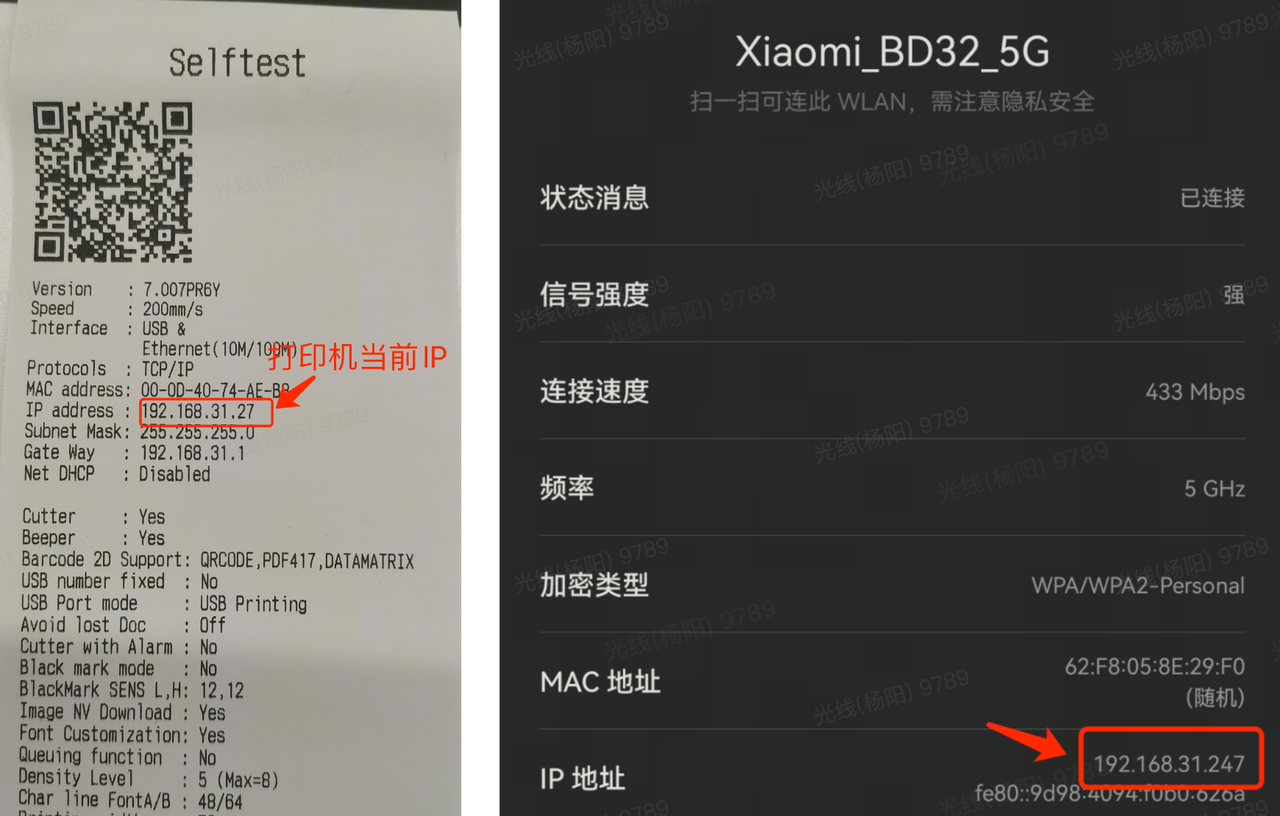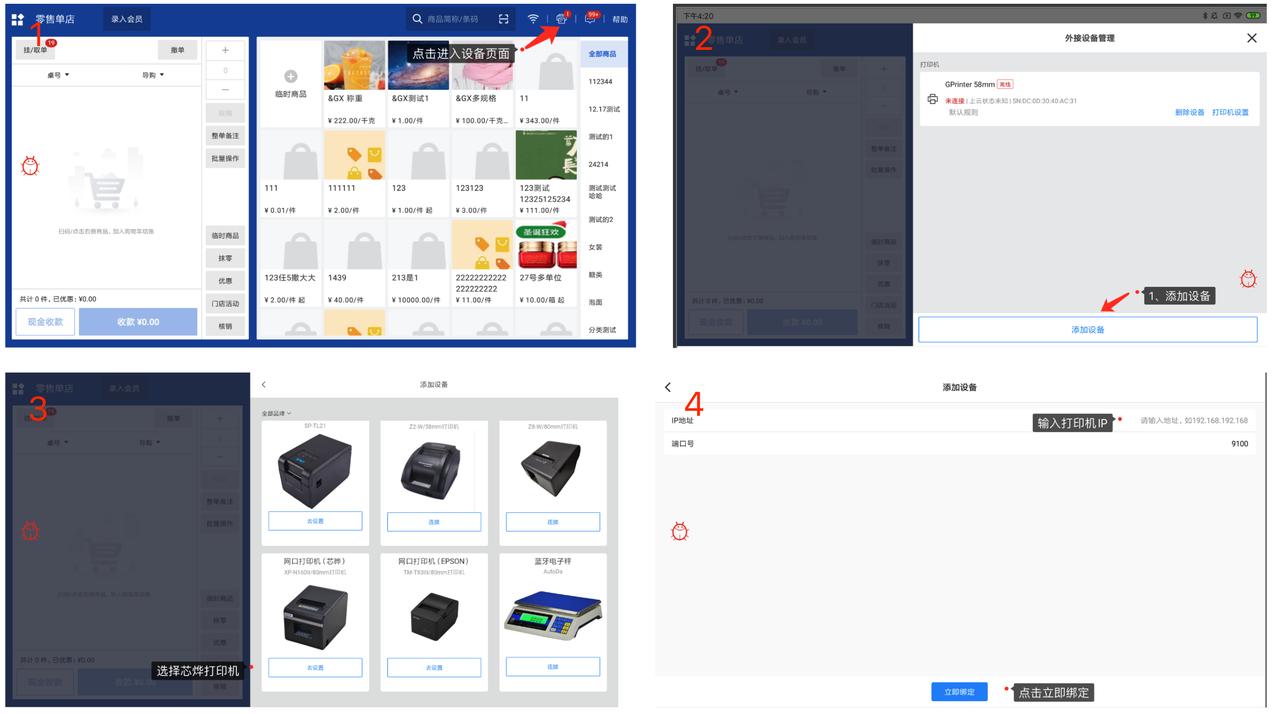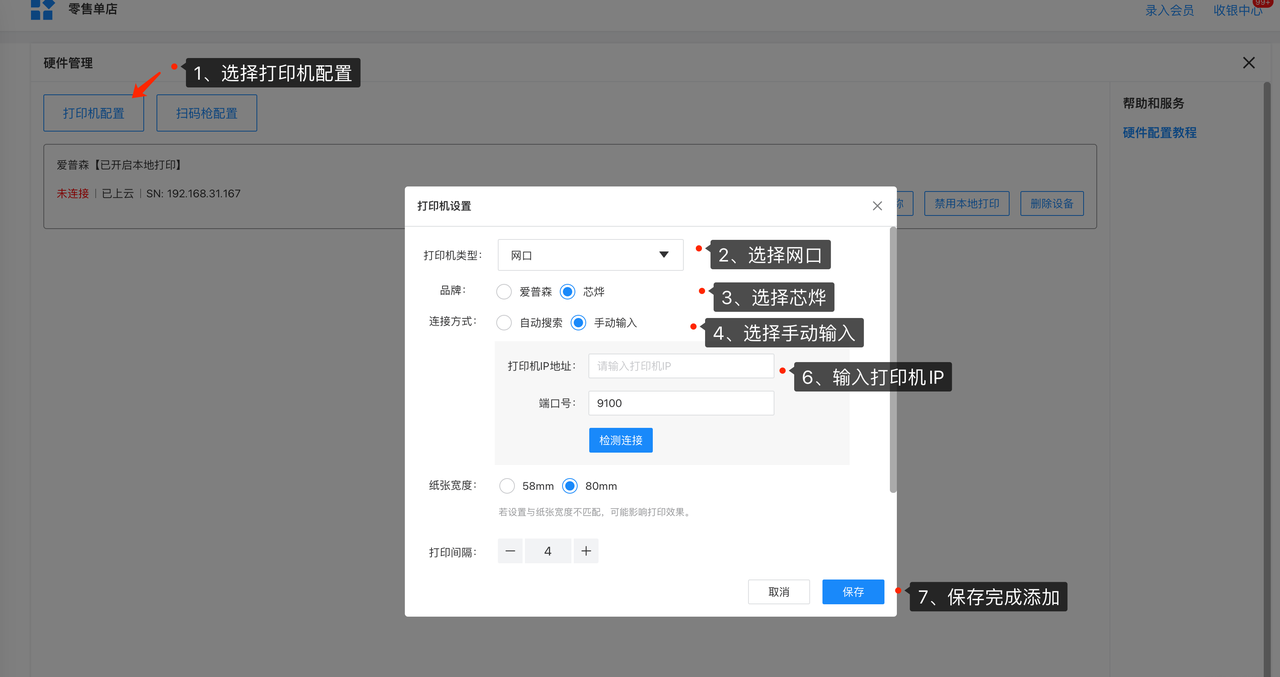| 芯烨网口打印机硬件安装教程 | 您所在的位置:网站首页 › 电脑怎么连接网口打印机 › 芯烨网口打印机硬件安装教程 |
芯烨网口打印机硬件安装教程
|
一、设备参数介绍 品牌:芯晔 型号:XP-N160II、XP-N160H 1、打印机与路由器连接 2、核对 IP 是否需要更改 3、调整打印机 IP (无需改 IP 跳过) 4、打印机绑定到收银机 2.1、打印机与路由器连接
注意:网口打印机与收银设备连接的网络要一致 2.2、核对 IP 是否需要更改 1、查看打印机自检信息 新设备首次连接网络会自动获取 IP,可以通过自检的方式查询当前的打印 IP 信息, 操作步骤: 1、关机状态下,先按住 FEED 键(走纸键)不放,打开电源 2、打开电源 3、通电后,持续按住 FEED(走纸键)约3-5秒后松开 FEED 键 4、打印机打印自检页 操作视频参考:芯烨80系列产品自检操作
2、核对 IP 是否与当前 wifi IP 一致 不同终端确认 Wifi IP教程:确认连接 WIFI IP
以上图为例:小票上的 IP 是 192.168.31.27;手机上的 IP 为 192.169.31.247。 IP 是否可用只判断前三组即可, 前三组一致表示可用,不一致则需要手动更改 IP,具体操作参考 2.2。 2.3、调整打印机 IP (无需改 IP 跳过)操作教程:芯烨网口打印机更改 IP 2.4、打印机绑定到收银机 Android 与 iOS HD 收银添加路径: 收银页面打印图标>>添加设备>> 网口打印机(芯烨)>> 输入打印机 IP >> 立即绑定,完成添加
PC 收银添加路径: 硬件管理 >> 打印配置 >> 下位选择网口 >> 选择芯烨 >> 输入打印 IP >> 保存,完成添加
注意: 如果出现一次连接不成功情况,多重试连接几次。 三、其它相关操作教程 芯烨80系列产品切刀复位操作:点击查看 芯烨80系列产品装纸操作:点击查看 芯烨80系列产品清洁打印头操作:点击查看 芯烨80系列产品驱动安装教程:点击查看 |
【本文地址】
公司简介
联系我们